筆電已接上電源未充電充不滿可能有設定上限!3招處理
發布時間:2023/06/05|最近更新:2025/09/25 | 101215
本文共2991字,閱讀時間約9分鐘

筆電已接上電源未充電是什麼原因?不論筆電電量有多少,接上電源線後充電卻沒反應,電量也沒有變化,這是電量顯示百分比不準確嗎?還是電池老化故障了呢?或是充電配件的問題?可能是筆電設定充電上限導致嗎?接下來就讓Dr.A整理3個方法,帶你一一排除筆電已接上電源未充電的原因,讓筆電恢復正常充電!
目錄(點擊前往閱讀該段內容)
筆電已接上電源未充電怎麼改善?3招帶你處理
不論是Acer、ASUS、Dell、HP筆電都可能發生電已接上電源卻未充電的情況,不一定是硬體故障,可能是之前有設定充電上限,電量達到多少就自動停止充電,或筆電太久未充電而進入深度放電(Deep Discharge),導致明明已接上電源但充電沒反應,一起透過3招改善!
1.取消設定充電上限
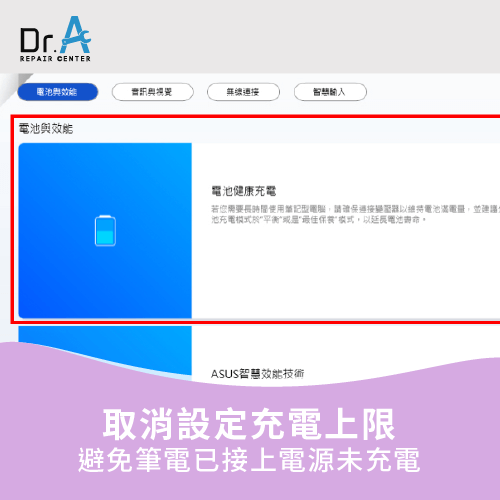
Windows系統本身沒有內建直接設定充電上限的功能,但因電池過度充電、沒有在充飽電後即時取下充電配件,就容易導致電池提前老化,因此許多筆電會搭載電池管理軟體,提供「設定電池充電上限」功能。以下列出各大品牌筆電可管理充電上限的功能,與設定步驟:
(1)ASUS華碩筆電設定充電上限
軟體名稱:ASUS Battery Health Charging(點我前往ASUS官網看完整介紹)
操作步驟:
- Step1.開啟筆電內建的MyASUS,點擊「個人化」,找到電池與效能項目。
- Step2.開啟「平衡保養模式」,將充電上限值設定為80%,充到80%就中斷充電,電量掉至78%就恢復充電。
- Step3.若像會議中會長時間接著電源線,可開啟「最佳保養模式」,將充電上限值設定為60%,充到60%就中斷充電,電量掉至58%就恢復充電。
(2)Acer宏碁筆電設定充電上限
多數Acer筆電沒有內建的充電上限設定功能,建議參考使用手冊或搜尋特定型號的技術規格,以確定是否支援此功能。
(3)HP惠普筆電設定充電上限
軟體名稱:HP Battery Health Manager(點我前往HP官網看完整介紹)
2016年至今出廠的所有HP商用筆電都具備HP Battery Health Manager,若筆電機齡較舊,或經常持續連接AC變壓器且不常移除,例如包括遠端辦公室環境,就很適合為HP惠普筆電設定充電上限。
操作步驟:
- Step1.在筆電關閉的情況下,接上電源線並按下電源鍵開機。
- Step2.多次按下F10鍵,直到HP Battery Health Manager軟體功能表出現。
- Step3.透過方向鍵選取「Advanced(進階)頁籤。
- Step4.選取「Power Management Options(電源管理選項)」。
- Step5.選取Battery Health Manager(電池健康管理員)的下拉式功能表,選擇「Maximize my battery health」(最佳化電池),會將電池可充電的最大電量暫時降至80%,若不希望充電有上限,可改選擇其他選項。
- Step6.按下「儲存變更並結束」,即完成變更。
(4)MSI微星筆電設定充電上限
軟體名稱:Dragon Center(點我前往MSI官網看完整介紹)
操作步驟:
- Step1.開啟Dragon Center,選擇Battery Master(電池管理大師)。
- Step2.勾選「長效使用模式」, 在接著變壓器的情況下,當電池容量低於90%時就會開始充電,直到電池充滿電。
- Step3.勾選「平衡保養模式」,在接著變壓器的情況下,當電池電量低於70%時就會開始充電,當電池電量為80%時,電池停止充電。
- Step4.勾選「最佳保養模式」,在接著變壓器的情況下,當電量低於50%時開始充電,當電池容量為60%時,電池停止充電。
(5)LENOVO聯想筆電設定充電上限
軟體名稱:Lenovo Energy Management(點我前往LENOVO官網看完整介紹)
操作步驟:
- Step1.透過Windows搜尋欄輸入Lenovo Energy Management後開啟。
- Step2.在電池(Battery)項目下方選擇設置,若不想讓筆電充到臨界值就停止,可選擇「Maximum Battery Life」。
(6)Microsoft微軟筆電設定充電上限
介面名稱:Surface UEFI(點我前往Microsoft官網的支援介面看完整介紹),是一種Surface整合可延伸韌體介面,可取代標準基本輸出入系統(BIOS),提供更快速的啟動和改良的安全性,以及調整充電上限的功能。
操作步驟:
- Step1.將Surface關機。
- Step2.10秒後按住Surface的提高音量按鈕(+)不放,同時按一下電源鍵。
- Step3.畫面會出現Microsoft或Surface標誌,這時請繼續按住提高音量按鈕(+)。直到UEFI畫面出現再放開。
若在啟動狀態進入Surface UEFI,請同時按下Power+volume up(音量增加)等鍵。
- Step4.當UEFI畫面出現時選擇「開機設定」>「進階選項」>將「啟用電池限制」切換為「關閉」。(若屬於Surface Go系列機型,請選擇「開機設定」>「Kiosk模式」,確認「電池限制」是否設定為「已關閉」。
若啟用電池限制,電池會在達到最大充電容量的50%時停止充電,在接著變壓器的情況下,直到電量低於最大電量的50%才會繼續充電。
(7)TOSHIBA東芝筆電設定充電上限
TOSHIBA東芝筆電尚未有內建充電上限的功能,但可透過第三方軟體或工具來限制充電上限。
2.將電池取下並重新安裝

如果你的筆電是電池可拆卸的機型,有時候重新安裝電池可以解決未充電的問題。請關閉筆電、斷開電源,並等候約10秒,接著使用螺絲起子旋開筆電底部的電池模組周圍的螺絲,將滑桿鎖移至解鎖位置,輕輕取下電池,等待15秒後再重新安裝電池。確保電池與筆電安裝妥善,然後再次開啟筆電,看看是否能夠正常充電。
延伸閱讀:完整的筆電拆解重組過程歡迎點我了解。
3.充電15分鐘以上再開機

有時筆電可能進入深度放電狀態(Deep Discharge),即使接上電源線充電,也暫時無法正常啟動充電。這時可先讓筆電充電至少15分鐘,然後再嘗試開機。這樣可以確保筆電有足夠的電量來啟動充電過程。
筆電無法充電就交給Dr.A處理!讓筆電恢復優異的續航力

- 成立至今已16年,工程師具有豐富的筆電檢測、維修、保養經驗,能精準判斷筆電已接上電源未充電的原因並替換零件。
- 雙北、台中、桃園、彰化共13間門市,提供1站式維修與到府收件、急速收等多元送修模式。
- 門市巨資引進精密儀器,能精準判斷電池狀態,維修前可0元檢測。
- 解決筆電接上電源線未充電的問題,完修後提供4個月保固。
- Dr.A嚴選筆電電池與零件,效能與安全性都經過層層檢測與把關,客人可安心使用。
歡迎台中朋友就近前往Dr.A台中勤美店,工程師會秉持「維修只是起點,服務沒有終點」的理念,全力以赴為客人服務!(全台門市都提供筆電維修服務)
| (不分品牌)筆電維修價目表 | ||||||||
|---|---|---|---|---|---|---|---|---|
| 筆電維修項目 | 區間報價(實際價格需現場確認) | |||||||
| 電池 | 不需拆機款:1,500~2,500/需拆機款2,500~4,000 | |||||||
| 液晶:尺⼨/⾊域/霧⾯/亮⾯/能or不能觸控 | 5,000~8,000 | |||||||
| 風扇:GPU/CPU | 單邊:1,500~3,000 | |||||||
| 鍵盤:有無背光排線/膜/顏⾊/語⾔ | 2,500~5,500 | |||||||
| 轉軸斷裂修復 | 2,500~4,000 | |||||||
| 客⼾⾃備:代⼯安裝記憶體/硬碟/+系統 | 1,000~2,000 | |||||||
| M.2 PCle (MAC含轉卡) | 500G:4,500 1TB:6,500 | |||||||
| 2.5吋SSD 固態硬碟 | 500G:4,000 1TB:5,500 | |||||||
| 其他維修項目 | 現場檢測後報價 | |||||||
2025.11.28更新,單位NT$,請以工程師現場報價為準
| (不分品牌)筆電維修價目表 | ||||||||
|---|---|---|---|---|---|---|---|---|
| 筆電維修項目 | 區間報價(實際價格需現場確認) | |||||||
| 電池 | 不需拆機款:1,500~2,500/需拆機款2,500~4,000 | |||||||
| 液晶:尺⼨/⾊域/霧⾯/亮⾯/能or不能觸控 | 5,000~8,000 | |||||||
| 風扇:GPU/CPU | 單邊:1,500~3,000 | |||||||
| 鍵盤:有無背光排線/膜/顏⾊/語⾔ | 2,500~5,500 | |||||||
| 轉軸斷裂修復 | 2,500~4,000 | |||||||
| 客⼾⾃備:代⼯安裝記憶體/硬碟/+系統 | 1,000~2,000 | |||||||
| M.2 PCle (MAC含轉卡) | 500G:4,500 1TB:6,500 | |||||||
| 2.5吋SSD 固態硬碟 | 500G:4,000 1TB:5,500 | |||||||
| 其他維修項目 | 現場檢測後報價 | |||||||
2025.11.28更新,單位NT$,請以工程師現場報價為準
3C維修相關問答
Q1 : 按鈕故障,難以觸發功能是為什麼?
蘋果手機、平板機身上有 Home鍵與鎖定鍵(Power),
這兩顆按鈕是最常使用的2個部位,
由於一天要按上好多次, 也因此約使用一年左右,
可能就出現「按鈕沒有反應」的窘境。
Q2 : 板橋店是Apple原廠零件獨立維修中心嗎?有何特色?
是的,Dr.A新北板橋店是「Apple原廠零件獨立維修中心」。
- 使用原廠零件進行維修。
- 採取獨立維修中心 (Independent Repair Provider, IRP) 的模式,在原廠零件、維修流程與品質上能接近或符合Apple 規格。
- 板橋店標榜快速維修、透明報價與保固制度。包含多數品項0元檢測(若有異動以現場工程師說明為準)、維修後最高提供3個月保固(非人為損壞)。
- Dr.A板橋店若有原廠零件庫存,可當天更換、快速完修(包含iPhone換原廠電池)。
板橋店在市面上屬於「使用原廠零件、具蘋果獨立維修中心認證」的維修選擇,兼具接近原廠零件品質與較高維修彈性。
Q3 : 去Dr.A板橋店iPhone維修有什麼優勢?
Dr.A板橋店在iPhone維修上有下列幾項明顯優勢:
原廠零件使用/品質要求
因為屬於Apple原廠零件獨立維修中心,板橋店有能力更換原廠電池與原廠螢幕等零件。
快速維修效率
官方指出,板橋店的現場維修最快能在10分鐘內完成(根據故障與零件備貨情況而定),適合急需修好的客人。
透明報價與檢測
網站明確列出報價,強調價格透明、不會隨意追加費用。
維修保固制度
維修後會提供最高3個月保固(若故障非人為因素),在保固期間若出問題,可回店免費檢測。
連鎖門市資源與備件庫存支援
Dr.A在台北、新北、桃園、台中、彰化多個地區設有門市,且多間門市具備蘋果獨立維修認證,若某一門市零件不足,可以透過其他門市支援。
Dr.A板橋店在iPhone維修上的優勢可總結為:高原廠零件、快速完修、透明報價與穩定保固。
Q4 : Dr.A有哪些門市是蘋果獨立維修中心,可以換原廠零件?
目前Dr.A以下門市具有蘋果獨立維修認證(IRP),若料件充足,現場可直接換iPhone、MacBook、AirPods原廠電池等零件。
中部門市
北部門市
- 桃園中壢店(Apple原廠零件獨立維修中心)
- 桃園店(Apple原廠零件獨立維修中心)
- 台北大安店(Apple原廠零件獨立維修中心)
- 新北板橋店(Apple原廠零件獨立維修中心)
- 台北士林店(Apple原廠零件獨立維修中心)
- 台北中山店(Apple原廠零件獨立維修中心)
Q:蘋果獨立維修中心是什麼?
A:蘋果的「獨立維修供應商計畫」(Independent Repair Provider, IRP)是Apple於2019年啟動的全球維修認證制度,目的是讓非Apple授權的第三方維修店,若通過蘋果審核與技術訓練,也能取得原廠零件、工具、維修手冊與診斷系統。
參與IRP的店家需具備合格工程師並遵守Apple維修流程,包括環境安全、零件追溯與顧客資料保護等標準。維修完成後,系統仍可顯示「原廠電池/零件資訊」,不會跳出「無法驗證此零件」警告。對消費者而言,這提供了原廠品質又具價格彈性的維修選擇。
Q5 : 我的iPhone耗電很快,或是電量還很高卻突然斷電,是不是該換電池了?
如果您的iPhone耗電速度過快,或是在使用中突然關機,通常表示電池的化學年齡已經增加,蓄電量逐漸減少。
- 判斷時機:建議您先至「設定」>「電池」>「電池健康度與充電」檢查最大容量。若最大容量低於80%,即表示電池老化,可能導致耗電加快、續航力明顯縮短。
- 效能影響:電池老化也會使得系統自動啟動「效能管理機制」,限制處理器(CPU/GPU)的最高效能,導致手機運行變慢或卡頓,以防止無預警關機。更換新電池能有效回復您的iPhone效能與使用體驗。
- 其他因素:若健康度仍正常,也可能是系統異常或主機板漏電所致,建議送至門市進行免費檢測。
你可能有興趣:iPhone還有電卻自動關機怎麼辦?
| 3C維修推薦送修方式 | |||
| 服務 | 門市維修 | 宅急便到府收件 | 收送處(好鄰居門市) |
| 優勢 | 0元檢測(iMac薄型不適用),輕鬆填單預約 | 免出門,Line快速詢問,輕鬆預約 | 全台都有門市,方便就近送件 |
| 範圍 | 全台共16間門市(點我看哪間Dr.A門市離你位置最近) | 全台本島皆可收取件 | 全台18間門市(立即了解附近門市) |
| 流程 | Dr.A官網填單預約只要60秒 | 收件、取件都交給物流代勞 | 直接前往最近的收送處,專人送修 |
| 預約 | 點我線上預約維修 | 點我預約到府收件 | 點我預約門市收件 |
發布時間:2023/06/05|最近更新:2025/09/25 | 101215

筆電維修-Mac維修-iPhone維修-Dr.A 18年維修連鎖品牌
全台門市與營業時間一覽: 點我看門市詳細資訊
FB臉書私訊: 點我立即私訊Dr.A
官方LINE@: @dr.a3c(←記得要加@喔!)
筆電維修相關文章
詢價、急件維修預約請洽Line客服(點我加Dr.A你的3C維修好夥伴好友)
![]() 我要留言
我要留言
講座分類
熱門文章
-
ASUS筆電鍵盤不能打字怎麼辦?4招恢復輸入功能!
筆電鍵盤不能打字怎麼辦?快來看看筆電鍵盤沒反應的4個解決方法及3個替代方案吧! -
筆電鍵盤不能打字是鎖住了嗎?3招帶你解決
筆電鍵盤不能打字怎麼辦?可透過3個方法了解如何處理。 -
筆電螢幕閃爍原因是什麼?如何排除?3分鐘帶你一次了解!
許多用戶遇過筆電螢幕閃爍或出現一條亮線的狀況,不妨一起來看看改善方式,並了解下次該如何避免吧!
最新文章
-
iPhone過保去哪裡換電池?3大要點+原廠副廠比較找出最佳方案
iPhone過保該去哪裡換電池?現場檢測、電池認證、維修透明度3大關鍵評估要點,幫你選對維修中心 -
筆電玩遊戲很燙怎麼辦?3大原因+3QA完整解決過熱降溫問題
筆電玩遊戲過熱常見Q&A!溫度多少才正常、散熱膏何時清潔、散熱墊有用嗎一次告訴你 -
筆電更新後黑屏無法顯示?3招+3步驟排除問題恢復顯示畫面
筆電更新後黑屏?3招基礎排查加3步驟進安全模式,多數黑屏都能快速自救恢復螢幕,完整方法一次看!















































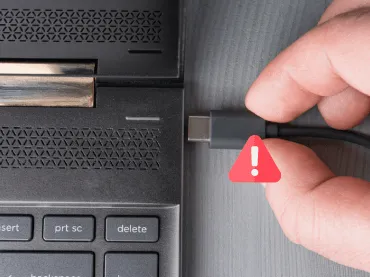



 我要留言
我要留言 
 372.6K
372.6K 




.jpg)







